Criptarea discului de sistem este folosită pentru a împiedica accesul neautorizat la datele de pe disc. Criptarea discului odată ce puteți fi calm pentru informații în timp ce călătoriți cu un laptop sau în timpul unor intervenții dure de către agențiile de aplicare a legii într-o muncă de birou măsurată, cu eliminarea ulterioară a echipamentelor informatice.
Versiunea Truecrypt 7.1a este folosită pentru criptare. Sprijinul pentru program este încheiat, versiunile mai noi sunt trunchiate în funcționalitate, deci trebuie să folosiți doar 7.1a, care se găsește pe torrente. Programul este gratuit, există o instalare pe Windows, Linux, Mac.
Truecrypt criptează datele în zbor, deci nu sunt necesare pași pregătitori.
Rulați Truecrypt și executați comanda Partiție / sistem Drive Encrypt:
Tipul de criptare a sistemului este standard:
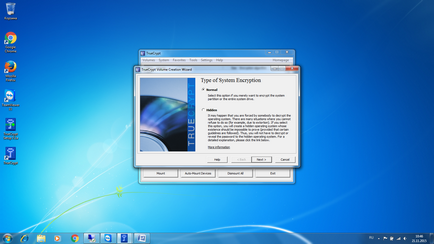
Alegeți criptarea întregului șurub - Criptați întreaga unitate:
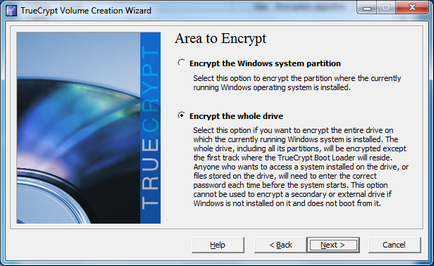
Indicăm că computerul are un singur sistem de operare instalat:
Cel mai creativ pas este să specificați parola pentru discul criptat. Și cel mai dificil, pentru că această parolă trebuie reținută. Cea mai bună opțiune dacă parola va conține 25 de caractere (numere, litere în diferite registre, caractere de serviciu).
Cu cât mai mult haos, cu atât mai bine. Generarea unei chei de criptare:
Felicitări! Cheile sunt create:
Cea mai deranjantă etapă este crearea unui disc de recuperare:
Fișierul de recuperare Truecrypt va fi necesar în caz de corupere a sectorului de boot și de recuperare a parolei. Programul creează un fișier ISO, care trebuie scris pe CD / DVD. Folosirea CD / DVD-ului este un arhaism, dar nu are unde să meargă, Truecrypt nu te va lăsa să mergi până nu arzi imaginea pe disc.
Dacă încercați să evitați să scrieți un disc de recuperare, Truecrypt va întrerupe procedura de criptare a sistemului. Singura cale de ieșire este de a scrie. Dar puteți inselat puțin: un fișier ISO creat de programul Truecrypt (în mod implicit, localizat în dosarul Documente al utilizatorului), montați pe o unitate virtuală, de exemplu, utilizând programul UltraISO.
Efectuați o recuperare a cecurilor de succes. Dacă discul nu a fost scris, imaginea acestuia trebuie salvată pe un alt computer (disc extern).
Deci, după criptare, datele nu au putut fi restaurate în laborator, selectăm modul Wipe. În acest caz, clusterul fizic al discului va fi suprascris de mai multe ori și restaurarea stării inițiale a discului va deveni imposibilă.
Începe testul Truecrypt. Unitatea nu este încă criptată. Trebuie să vă asigurați că Truecrypt poate porni sistemul și că utilizatorul nu uită parola.
Puteți merge la o ceașcă de cafea și vă puteți bucura de momentele plăcute ale citirii acordului de utilizare:
Am trimis computerul la reboot:
La momentul încărcării, introduceți parola. Dacă totul a mers bine și într-un mod diferit și nu poate fi, atunci Truecrypt va raporta rezultatul testului de succes:
Instrucțiuni pentru Truecrypt cum funcționează în situații de urgență. Imprimați și atârnați în toaletă.
Rulați criptarea discului:
Durata procedurii depinde de volumul discului și poate varia de la câteva ore la mai multe zile. De obicei, timp de 10 ore reușește să gestioneze.
Mesajul despre criptarea cu succes a discului:
Un set interesant pentru Truecrypt după criptare este abilitatea de a schimba mesajul de întâmpinare pentru a introduce parola. Pentru aceasta, selectați System - Settings din meniu și introduceți mesajul dorit în fereastra afișată:
Acest mesaj va fi afișat când sistemul se învârte. Astfel, puteți ascunde ușor existența unui sistem de operare criptat.